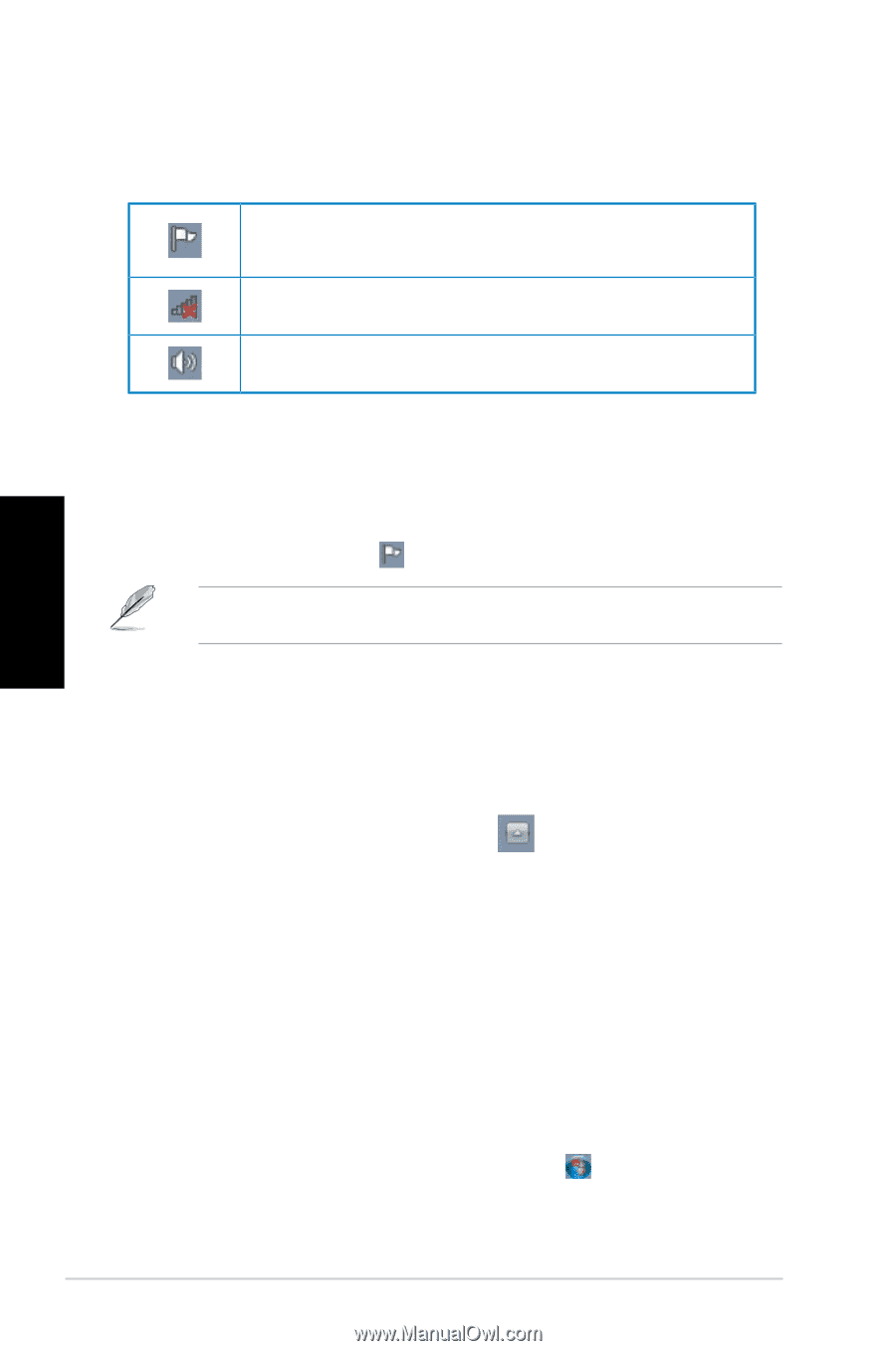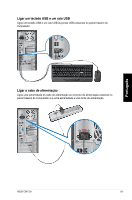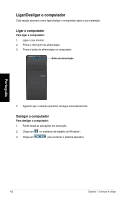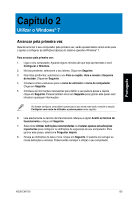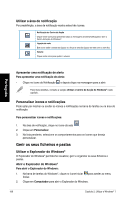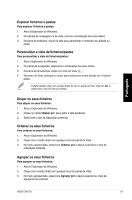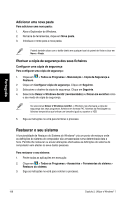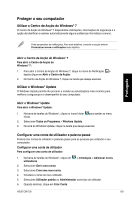Asus CM1730 User Manual - Page 156
Gerir os seus ficheiros e pastas, Utilizar o Explorador do Windows
 |
View all Asus CM1730 manuals
Add to My Manuals
Save this manual to your list of manuals |
Page 156 highlights
Utilizar a área de notificação Por predefinição, a área de notificação mostra estes três ícones: Notificação do Centro de Acção Clique neste ícone para apresentar todas as mensagens de alerta/notificações e abrir o Centro de Acção do Windows®. Ligação de rede Este ícone exibe o estado da ligação e a força do sinal da ligação de rede com ou sem fios. Volume Clique neste ícone para ajustar o volume. Português Apresentar uma notificação de alerta Para apresentar uma notificação de alerta: • Clique no ícone de Notificação e depois clique na mensagem para a abrir. Para mais detalhes, consulte a secção Utilizar o Centro de Acção do Windows® neste capítulo. Personalizar ícones e notificações Pode optar por mostrar ou ocultar os ícones e notificações na barra de tarefas ou na área de notificação. Para personalizar ícones e notificações: 1. Na área de notificação, clique no ícone da seta . 2. Clique em Personalizar. 3. Na lista pendente, seleccione os comportamentos para os ícones que deseja personalizar. Gerir os seus ficheiros e pastas Utilizar o Explorador do Windows® O Explorador do Windows® permite-lhe visualizar, gerir e organizar os seus ficheiros e pastas. Abrir o Explorador do Windows® Para abrir o Explorador do Windows: 1. Na barra de tarefas do Windows®, clique no ícone Iniciar Iniciar. para aceder ao menu 2. Clique em Computador para abrir o Explorador do Windows. 156 Capítulo 2: Utilizar o Windows® 7